Come Funzione Utilizzo IFS in Excel
In questo articolo apprenderemo come utilizzare la funzione IFS in Excel 2019. Questa funzione non funziona in Excel 2016 e versioni precedenti.
La funzione IFS è una funzione che viene eseguita su un logic_test come la funzione IF.
Esegue più logic_test in una formula esattamente come IF annidato. È più facile da capire.
Sintassi:
=IFS (test1, value1, [test2, value2], ...)
Comprendiamo questa funzione usandola come esempio.
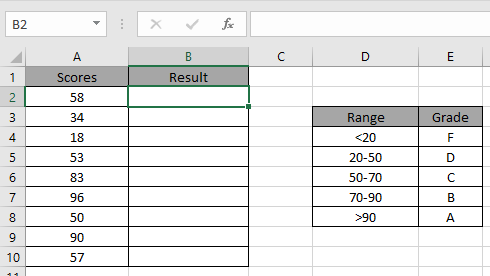
Dobbiamo trovare il voto per i punteggi corrispondenti.
Usa la Formula
=IFS(A2<20,”F”, A2<50,”D”, A2<70,”C”, A2<90,”B”, A2>90,”A”)
A2 “F”: restituisce F se test1 soddisfa.
A2 “D”: restituisce D se test2 soddisfa.
A2 “B”: restituire B se test3 soddisfa.
A2> 90: test4 “A”: restituisce A se test3 soddisfa.
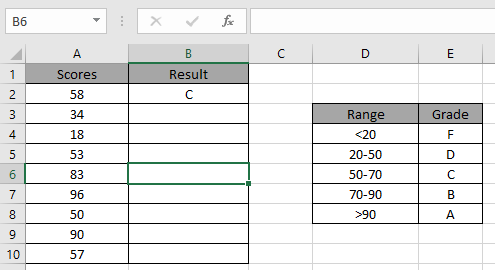
Applicando la formula in altre celle usando CTRL + D.
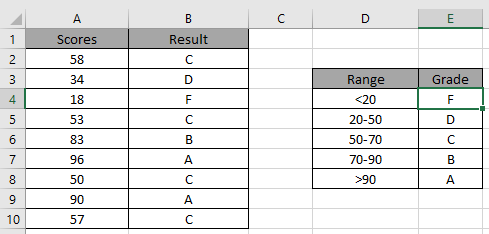
Come puoi vedere è facile ottenere i voti con più condizioni.
Spero che tu abbia capito come utilizzare la funzione IFS in Excel. Esplora altri articoli su Excel logic_test qui. Sentiti libero di esprimere le tue domande nella casella dei commenti qui sotto.
Articoli correlati:
link: / logical-formas-excel-nested-if-function [Come usare la funzione IF annidata in Excel]
link: / tips-if-condition-in-excel [La funzione IF di Excel]
link: / logical-formas-if-function-with-wildcards [IF function with wildcards]
Articoli popolari:
link: / keyboard-formula-shortcuts-50-excel-scorciatoie-per-aumentare-la-produttività [50 scorciatoie Excel per aumentare la produttività]
link: / formule-e-funzioni-introduzione-di-vlookup-funzione [Come usare la funzione CERCA.VERT in Excel]
link: / tips-countif-in-microsoft-excel [Come usare la funzione CONTA.SE in Excel 2016]
link: / excel-formula-and-function-excel-sumif-function [Come usare la funzione SOMMA.SE in Excel]